휴대폰 또는 PC에서 줌 프로필 사진을 제거하는 방법

Zoom 프로필 사진을 제거하는 방법과 그 과정에서 발생할 수 있는 문제를 해결하는 방법을 알아보세요. 간단한 단계로 프로필 사진을 클리어하세요.

블로그 요약- 사진에 스티커를 추가하여 매력적으로 만들고 싶으십니까? Canva 앱을 사용하여 이 앱의 방대한 스티커 컬렉션으로 사진을 원하는 대로 꾸며보세요.
필터를 추가하는 것만으로는 항상 충분하지 않으므로 사진을 매력적으로 보이게 하기 위해 추가 요소로 사용할 다른 요소가 있습니다. 소셜 미디어 플랫폼은 이미지를 흥미롭게 보이게 하는 몇 가지 옵션을 제공합니다. 여전히 개인화할 다른 것을 찾고 있다면 사진에 스티커가 있습니다.
친구의 생일 이미지를 만들고 특정 생일 관련 스티커를 추가하고 싶다고 가정해 보겠습니다. 정확한 위치를 모르면 찾기 어려울 수 있습니다. 사진에 스티커를 추가하는 것은 여러 웹사이트에서 가능합니다. 그러나 사진 편집 서비스를 제공하는 무료 웹사이트에 사진을 업로드하는 것에 대해 회의적이라면 저희가 솔루션을 제공합니다. Canva 앱은 초보자와 숙련된 사용자 모두가 사용할 수 있는 애플리케이션 중 하나입니다.
Canva를 사용하여 소셜 미디어 게시물 및 인화에 적합한 재미있는 사진을 만드는 것은 매우 쉽습니다. Canva에 대해 자세히 알아보고 사진 편집 서비스를 사용하여 사진에 스티커를 붙이는 방법을 알아보겠습니다. 이 이미지를 친구들과 공유할 수 있을 뿐만 아니라 이미지 형식을 변경할 수 있으므로 추가된 스티커로 인쇄할 수 있습니다.
필독: 드로잉, 페인팅 및 일러스트레이션을 위한 10가지 최고의 디지털 아트 소프트웨어(2021)
사진에 스티커를 추가하는 데 Canva를 사용하는 이유는 무엇인가요?
사진에 스티커를 추가하는 방법을 배울 수 있는 훌륭한 도구입니다. 공식 웹사이트나 스마트폰의 애플리케이션을 사용하여 사용할 수 있습니다. Canva는 Free와 Pro의 두 가지 버전을 제공하며 다양한 기능을 갖추고 있습니다. 둘 중 하나를 사용하여 소셜 미디어, 프레젠테이션, 학교 에세이, 이력서 등에 흥미로운 게시물을 만들 수 있습니다. 옵션은 무한하며 효과, 레이아웃, 템플릿, 그래픽도 선택할 수 있습니다. 다음은 Canva Free 모듈의 주요 특징 몇 가지를 나열한 것입니다.
Canva Pro 버전을 사용하면 무료 버전의 모든 기능과 더불어 다음과 같은 추가 기능을 이용할 수 있습니다.
더 읽어보기: 2021년 그래픽 아티스트를 위한 10가지 최고의 앱
사진에 스티커를 추가하는 방법
Canva를 사용하여 사진에 스티커를 붙이는 방법에 대해 알아보겠습니다. 우선, 응용 프로그램이나 웹 사이트에 가입했는지 확인하여 최대한 활용하십시오. 나중에 사용하려는 이미지를 선택하고 아래 단계부터 시작하십시오.
1단계: Canva 웹사이트 또는 앱을 열고 계정으로 로그인합니다. 신규 사용자가 가입할 수 있습니다.
2단계: 업로드 옵션으로 이동 하여 로컬 저장소에서 사진 업로드
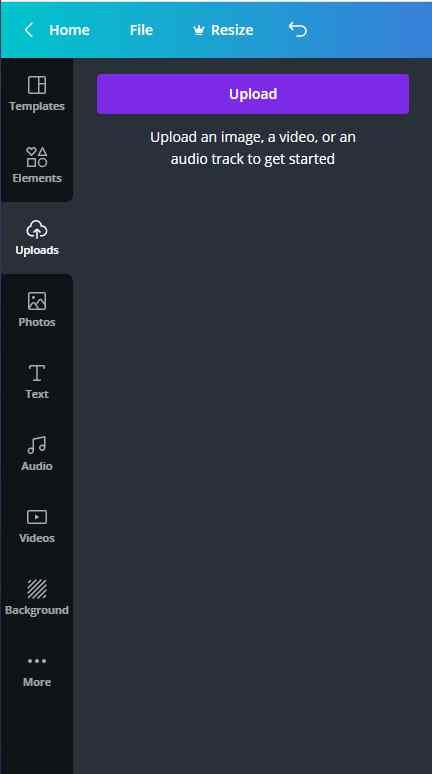
3단계: 요소로 이동 하여 관련 키워드를 입력하여 스티커를 검색합니다.
표시된 Pro 버전 전용 스티커와 함께 몇 가지 무료 스티커를 사용할 수 있습니다. 모든 스티커를 사용하려면 Canva의 프로 회원이어야 합니다.
이 앱을 사용하여 사진에 스티커 복제, GIF 추가 등을 할 수도 있습니다.
4단계: 완료되면 다운로드를 클릭하여 이미지를 로컬 저장소에 저장합니다. 편집된 사진을 다운로드하기 전에 다운로드 오른쪽 버튼에서 이미지 형식 을 선택할 수도 있습니다 .
필독: 2021년 학생들이 사용할 수 있는 최고의 비디오 편집기 10선 [유료 및 무료]
평결 -
사진에 스티커를 추가하면 재미있고 눈에 띄게 됩니다. 지금 Canva를 사용하여 사진을 독특하게 만들고 스티커를 사용하여 감정을 표현하세요. 이 블로그는 사진에 스티커를 붙이는 방법에 대한 단계를 도와줄 것입니다. Canva는 사용하기 쉬운 애플리케이션일 뿐만 아니라 사진을 편집할 수 있는 다양한 옵션을 제공합니다. 아래의 다운로드 버튼을 사용하여 지금 스마트폰에서 다운로드하세요.
이 기사가 사진에 스티커를 추가하는 방법을 찾는 데 도움이 되기를 바랍니다. 이 게시물에 대한 귀하의 의견을 듣고 더 유용하게 사용할 수 있습니다. 귀하의 제안과 의견은 아래 의견 섹션에서 환영합니다. 소셜 미디어에서 기사를 공유하여 친구 및 다른 사람들과 정보를 공유하십시오.
우리는 당신의 의견을 듣고 싶습니다!
관련 주제 –
DIY 그래픽 디자인을 위한 최고의 Canva 대안 10가지
Zoom 프로필 사진을 제거하는 방법과 그 과정에서 발생할 수 있는 문제를 해결하는 방법을 알아보세요. 간단한 단계로 프로필 사진을 클리어하세요.
Android에서 Google TTS(텍스트 음성 변환)를 변경하는 방법을 단계별로 설명합니다. 음성, 언어, 속도, 피치 설정을 최적화하는 방법을 알아보세요.
Microsoft Teams에서 항상 사용 가능한 상태를 유지하는 방법을 알아보세요. 간단한 단계로 클라이언트와의 원활한 소통을 보장하고, 상태 변경 원리와 설정 방법을 상세히 설명합니다.
Samsung Galaxy Tab S8에서 microSD 카드를 삽입, 제거, 포맷하는 방법을 단계별로 설명합니다. 최적의 microSD 카드 추천 및 스토리지 확장 팁 포함.
슬랙 메시지 삭제 방법을 개별/대량 삭제부터 자동 삭제 설정까지 5가지 방법으로 상세 설명. 삭제 후 복구 가능성, 관리자 권한 설정 등 실무 팁과 통계 자료 포함 가이드
Microsoft Lists의 5가지 주요 기능과 템플릿 활용법을 통해 업무 효율성을 40% 이상 개선하는 방법을 단계별로 설명합니다. Teams/SharePoint 연동 팁과 전문가 추천 워크플로우 제공
트위터에서 민감한 콘텐츠를 보는 방법을 알고 싶으신가요? 이 가이드에서는 웹 및 모바일 앱에서 민감한 콘텐츠를 활성화하는 방법을 단계별로 설명합니다. 트위터 설정을 최적화하는 방법을 알아보세요!
WhatsApp 사기를 피하는 방법을 알아보세요. 최신 소셜 미디어 사기 유형과 예방 팁을 확인하여 개인 정보를 안전하게 보호하세요.
OneDrive에서 "바로 가기를 이동할 수 없음" 오류를 해결하는 방법을 알아보세요. 파일 삭제, PC 연결 해제, 앱 업데이트, 재설정 등 4가지 효과적인 해결책을 제공합니다.
Microsoft Teams 파일 업로드 문제 해결 방법을 제시합니다. Microsoft Office 365와의 연동을 통해 사용되는 Teams의 파일 공유에서 겪는 다양한 오류를 해결해보세요.








